
Nahrávanie dotykových nástrojov v GarageBande pre iPad
Hru na dotykové nástroje môžete nahrať a použiť v skladbe zostavovanej v GarageBande. Po nahratí dotykového nástroja sa vaša nahrávka zobrazí ako rozsah v stope daného nástroja v zobrazení Stopy. Nahrávky môžete upravovať a usporadúvať v zobrazení Stopy.
Do GarageBandu môžete tiež pomocou aplikácie Inter-App Audio nahrávať iné hudobné aplikácie na iPadevrátane hudobných nástrojov a efektov.
Ak ste si na iPade kúpili a nainštalovali aplikáciu Audiobus, môžete do Garagebandu nahrávať z iných hudobných aplikácií na iPade. Z aplikácie Audiobus môžete nahrávať do stopy nástroja Audiorekordér, Zosilňovač alebo Samplér.
Po pripojení aplikácií v aplikácii Audiobus môžete GarageBand používať len ako výstup, a nie ako vstup alebo efekt.
Nahrávanie dotykového nástroja
Klepnite na tlačidlo Nahrávať
 v ovládacom paneli.
v ovládacom paneli.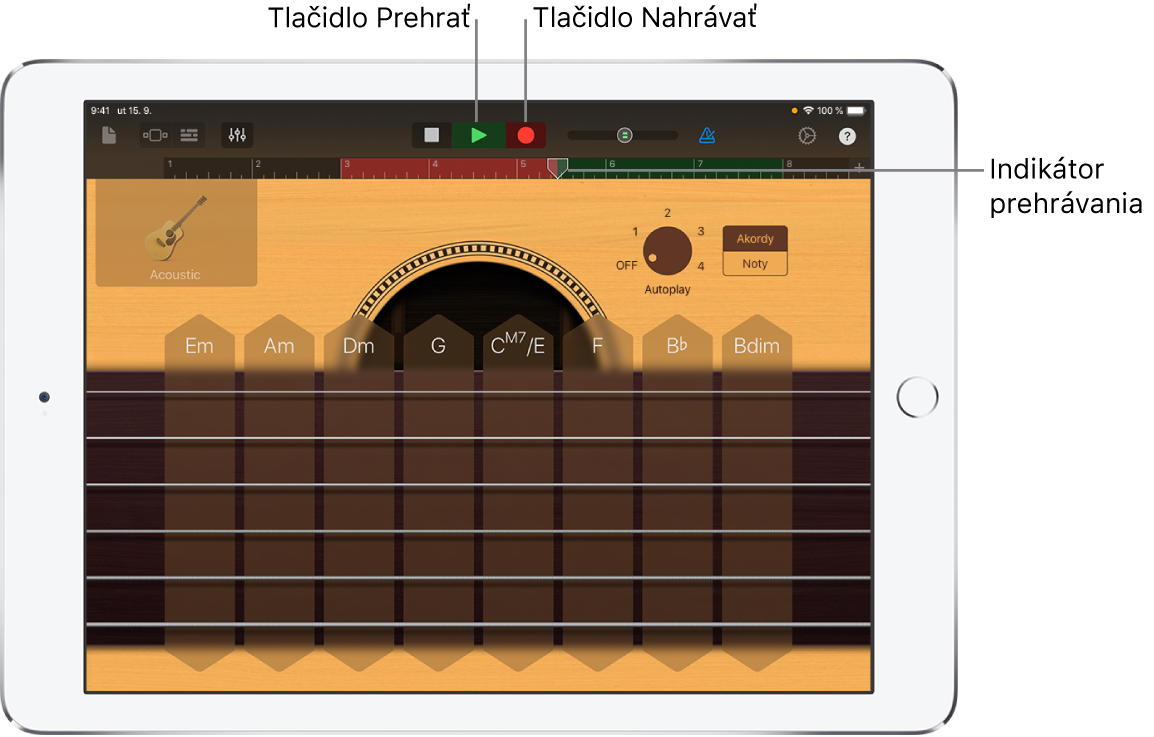
Nahrávanie sa spustí od aktuálnej polohy indikátora prehrávania. Nahrávaná oblasť sa v pravítku zobrazí červenou farbou.
Zahrajte na dotykový nástroj (prípadne zaspievajte alebo zahrajte pomocou nástroja Audiorekordér alebo Zosilňovač).
Nahrajú sa noty, ktoré zahráte, ako aj všetky zmeny otočných tlačidiel, posuvníkov a ďalších ovládacích prvkov.
Po skončení klepnite na tlačidlo Prehrať
 v ovládacom paneli.
v ovládacom paneli.Nová nahrávka sa zobrazí ako rozsah v pravítku.
Ak nahrávate do Audiorekordéra, Sampléra alebo Zosilňovača použitím zariadenia so stereofónnym vstupom, môžete klepnúť na tlačidlo Nastavenia vstupu ![]() a vybrať, či chcete nahrávať ľavú alebo pravú stranu stereosignálu. Ak používate audio rozhranie s viacerými kanálmi, môžete vybrať vstupný kanál. Pomocou audiorekordéra môžete nahrávať úplný stereo signál.
a vybrať, či chcete nahrávať ľavú alebo pravú stranu stereosignálu. Ak používate audio rozhranie s viacerými kanálmi, môžete vybrať vstupný kanál. Pomocou audiorekordéra môžete nahrávať úplný stereo signál.
Po klepnutí na Nahrávať sa v mieste indikátora prehrávania spustí nahrávanie aktuálneho dotykového nástroja. Predchádzajúce nahrávky (zobrazia sa ako modré alebo zelené rozsahy v pravítku) v tej istej stope budú nahradené novou nahrávkou. Ak nechcete počas nahrávania vymazať existujúce nahrávky, presuňte pred spustením nahrávania indikátor prehrávania na iné miesto.
Pri nahrávaní dotykového nástroja Bicie sa nové nahrávky zlučujú s existujúcimi rozsahmi v stope. Zlučovanie môžete vypnúť pomocou ovládacích prvkov stopy.
Nahrávanie viacerých dotykových nástrojov súčasne
Naraz môžete nahrávať viaceré dotykové nástroje. Ak je k iPadu pripojené viackanálové zvukové rozhranie, môžete spolu s jedným ďalším dotykovým nástrojom nahrávať viaceré dotykové nástroje Audiorekordér alebo Zosilňovač. Bez zvukového rozhrania môžete nahrávať len jeden dotykový nástroj Audiorekordér alebo Zosilňovač spolu s jedným ďalším dotykovým nástrojom.
Ak chcete zapnúť nahrávanie viacerých stôp, klepnite na tlačidlo Nastavenia
 v ovládacom paneli, klepnite na Rozšírené a potom klepnite na prepínač Nahrávanie viacerých stôp.
v ovládacom paneli, klepnite na Rozšírené a potom klepnite na prepínač Nahrávanie viacerých stôp.Klepnite na tlačidlo Stopy
 v ovládacom paneli.
v ovládacom paneli.Potiahnutím ikony stopy doprava zobrazte hlavičky stôp.
Klepnite na okrúhle tlačidlo povolenia nahrávania
 v hlavičke každej stopy, ktorú chcete nahrávať.
v hlavičke každej stopy, ktorú chcete nahrávať.Pre každý nástroj Audiorekordér alebo Zosilňovač, ktorý chcete nahrať, klepnite na hlavičku stopy, klepnite na Vstup a potom vyberte vstupný kanál.
Keď budete pripravení, klepnutím na tlačidlo Nahrávať v ovládacom paneli spustite nahrávanie.
Po skončení klepnite na tlačidlo Prehrať
 v ovládacom paneli.
v ovládacom paneli.
Použitie metronómu na nahrávanie alebo prehrávanie
GarageBand obsahuje metronóm, ktorý vám pomáha hrať a nahrávať ich správnym časovaním. Metronóm obsahuje odpočítavanie, ktoré sa prehrá pred spustením nahrávania a poskytne vám tak čas pripraviť sa na nahrávanie. Keď je zapnuté vizuálne odpočítavanie, metronóm zobrazí údery odpočítavania. Počas práce môžete metronóm kedykoľvek zapnúť alebo vypnúť.
Zapnite alebo vypnite metronóm: V ovládacom paneli klepnite na tlačidlo Metronóm
 .
.
V nastaveniach skladby môžete vypnúť alebo zapnúť odpočítavanie, zmeniť zvuk metronómu alebo vypnúť zvuk metronómu.
Rýchla úprava nahrávky dotykového nástroja
Po nahratí dotykového nástroja môžete rýchlo upraviť nahratý rozsah. Tento rozsah môžete presunúť, vystrihnúť, kopírovať, vložiť, vymazať, spraviť z neho slučku alebo ho rozdeliť v dotykovom nástroji, bez prepínania na zobrazenie Stopy.
Potiahnite nadol po pravítku pod ovládacím panelom.
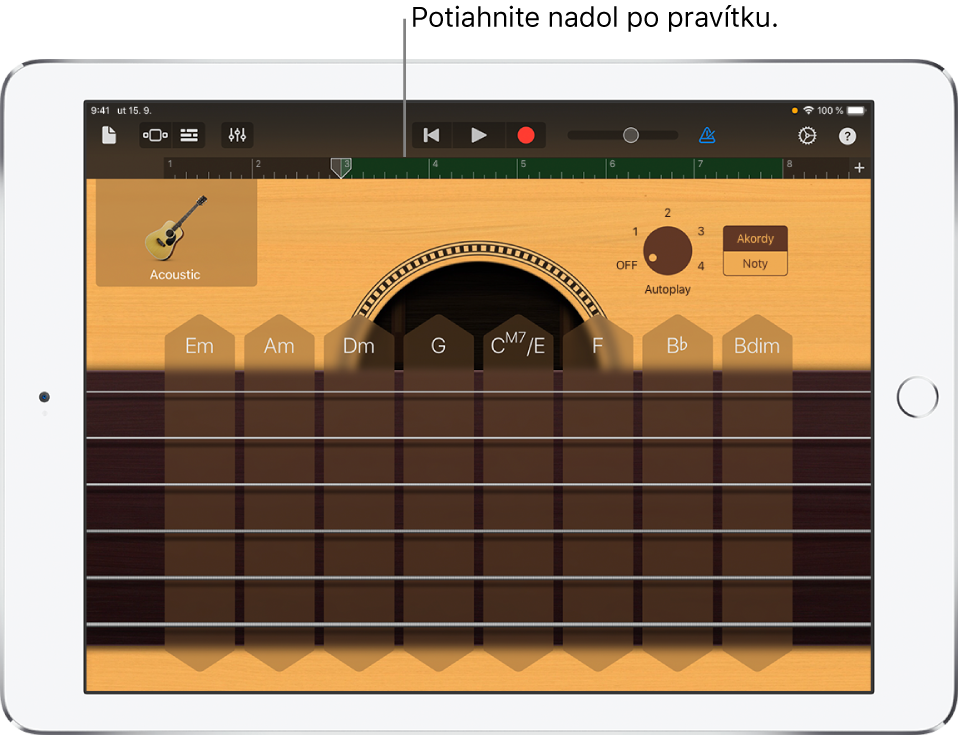
Oblasť na hranie na dotykovom nástroji sa posunie nadol a zobrazí sa nahratý rozsah. Kým je zobrazený rozsah, nemôžete hrať na nástroj - oblasť na hranie bude prekrytá tmavou farbou.
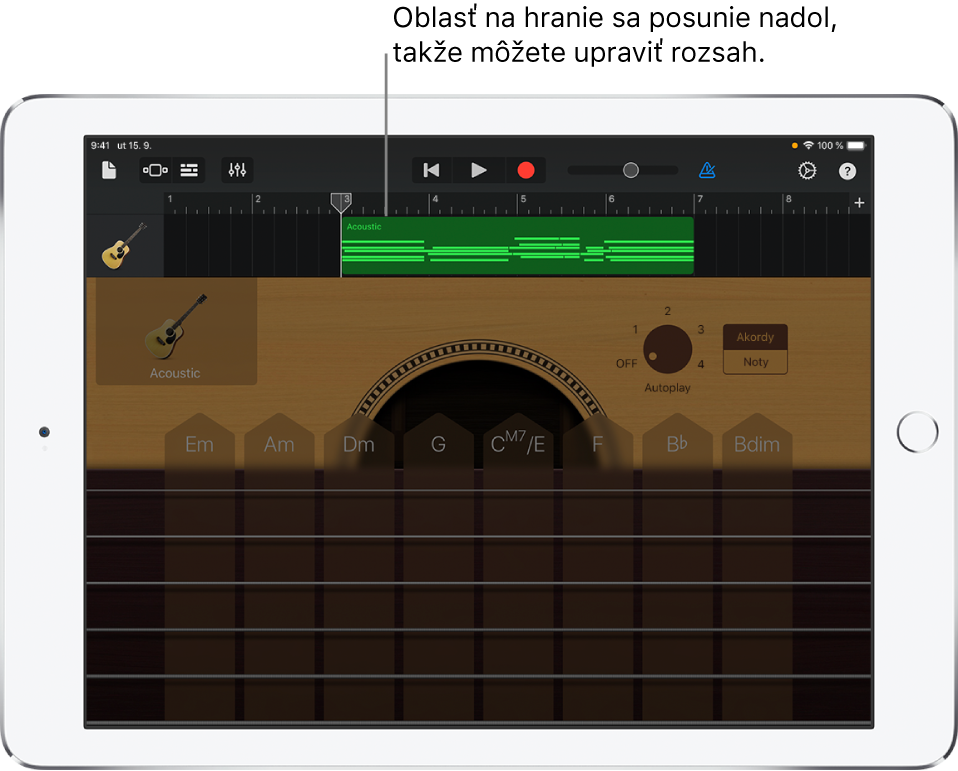
Klepnutím vyberte rozsah.
Rozsah môžete presunúť alebo orezať podľa inštrukcií v časti Úprava rozsahov.
Opätovným klepnutím na rozsah zobrazíte možnosti úprav.
Rozsah môžete vystrihnúť, kopírovať, vložiť, vymazať, spraviť z neho slučku alebo ho rozdeliť podľa inštrukcií v časti Úprava rozsahov.
Medzi rôznymi dotykovými nástrojmi môžete rýchlo prepínať potiahnutím ikony nástroja v hlavičke stopy nahor alebo nadol. Medzi susediacimi sekciami skladby sa môžete pohybovať pohybom prsta na stope doľava alebo doprava.
Ak chcete skryť rozsah a vrátiť sa k dotykovému nástroju, potiahnite oblasť na hranie (pod rozsahom) späť nahor.
Nahrávane viacerých verzií
Nahrávku môžete nahrať viackrát (verzie) rýchlo po sebe a potom si vybrať a upravovať tú verziu, ktorá sa vám najviac páči. Keď je zapnuté nahrávanie viacerých verzií, nová verzia sa vytvorí vždy, keď prehrávacia hlava prejde späť na začiatok sekcie skladby.
Ak je dĺžka sekcie skladby, ktorú chcete nahrávať, nastavená na možnosť Automatická, klepnutím na prepínač Automatická vypnite túto možnosť.
Klepnite na stopu s nástrojom, ktorý chcete nahrať.
Klepnite na tlačidlo Ovládacie prvky stopy
 , klepnite na Nastavenia stôp, potom na Záznam a napokon na tlačidlo Záznam viacerých verzií.
, klepnite na Nastavenia stôp, potom na Záznam a napokon na tlačidlo Záznam viacerých verzií.Klepnite v ovládacom paneli na tlačidlo Nahrávať
 .
.Vždy, keď prehrávacia hlava prejde späť na začiatok sekcie, vytvorí sa nová verzia.
Po dokončení nahrávania dvakrát klepnite na rozsah, klepnite na Verzie a potom zo zoznamu vyberte verziu, ktorú si chcete vypočuť.
Ak chcete verzie vymazať, vykonajte jednu z týchto činností:
Vymažte jednotlivé verzie: Klepnite na Upraviť a vymažte verzie, ktoré si nechcete ponechať.
Vymažte všetky verzie okrem aktuálne vybranej verzie: Klepnite na verziu, ktorú si chcete ponechať, a potom klepnite na Vymazať nepoužité verzie.
Zabránenie prerušenia nahrávania
Nahrávanie dotykového nástroja môžu prerušiť zvukové udalosti z iných aplikácií vo vašom iPade. Ak chcete minimalizovať možnosť prerušenia nahrávania inými audio udalosťami, riaďte sa nasledovnými pokynmi:
Otvorte aplikáciu Nastavenia a uistite sa, že je zapnutý režim lietadlo.
Uistite sa, že v čase nahrávania nemáte naplánované žiadne alarmy v aplikácii Kalendár ani v iných aplikáciách (vrátane aplikácií tretích strán).
Počas nahrávania nepripájajte ani neodpájajte slúchadlá alebo iné externé zariadenia.
Počas nahrávanie nepripájajte iPad k počítaču (ani ho neodpájajte).
Počas nahrávania nepripájajte iPad k zdroju napájania (ani ho neodpájajte).
Nahrávanie z inej hudobnej aplikácie pomocou aplikácie Audiobus
V aplikácii GarageBand vyberte dotykový nástroj Audiorekordér, Zosilňovač alebo Sampler.
Otvorte aplikáciu Audiobus a pridajte GarageBand ako výstupnú aplikáciu.
Pridanú aplikáciu otvorte v aplikácii Audiobus ako vstup.
V paneli pripojenia aplikácie Audiobus klepnite na GarageBand. Po zobrazení jeho diaľkového ovládania klepnite na tlačidlo Record.
Pomocou vstupnej aplikácie môžete prehrávať alebo vytvárať zvuk, prípadne spievať.
Po skončení klepnite na tlačidlo Play v časti s diaľkovým ovládaním panela pripojenia aplikácie Audiobus alebo opäť klepnite na tlačidlo Record.
Nahrávanie sa v dotykovom nástroji Audiorekordér alebo Zosilňovač zobrazí ako modrý rozsah na stope a v dotykovom nástroji Sampler ako nová vzorka.